1. 클러스터 구성
마스터 3개 + 슬레이브 3개
테스트용이므로 여기서는 시뮬레이션용으로 서버 1개만 사용합니다
redis list

2.
redis 클러스터 배포 파일을 저장할 디렉터리를 서버에 만듭니다. 여기에 입력한 경로는 /root/redis-cluster
/opt/docker/redis-cluster 디렉터리에 redis-1, redis-2, redis-3, redis-4, redis-5, redis-6 파일을 생성합니다. Folder
mkdir -p /opt/docker/redis-cluster/{redis-1,redis-2,redis-3,redis-4,redis-5,redis-6}
#创建持久化目录
mkdir -p /opt/docker/redis-cluster/redis-1/data
mkdir -p /opt/docker/redis-cluster/redis-2/data
mkdir -p /opt/docker/redis-cluster/redis-3/data
mkdir -p /opt/docker/redis-cluster/redis-4/data
mkdir -p /opt/docker/redis-cluster/redis-5/data
mkdir -p /opt/docker/redis-cluster/redis-6/data3. 각 redis-* 폴더 아래에 redis.conf 파일을 생성하고 다음 내용을 작성합니다.
cluster-enabled yes # 开启集群 cluster-config-file nodes.conf # 集群配置文件 cluster-node-timeout 5000 # 集群节点多少时间未响应视为该节点丢失 appendonly yes port 6379 # redis监听端口 masterauth passwd123 #设置master节点密码 requirepass passwd123 #设置密码
참고: 포트 값은 모두 6379일 수 없습니다. 위의 redis 목록에 설정된 포트 번호에 따라 , redis-1 ~ redis-6 포트 번호 6379~6384
를 차례로 지정합니다. docker-compose.yml 파일을 작성합니다
여기에서 redis 이미지 주소 daocloud.io/library/redis:6.0.4를 직접 사용합니다.
in/ root/redis-cluster 폴더에 docker-compose.yml 파일을 생성합니다.
docker-compose.yml 파일 내용은 다음과 같습니다.
version: '3.1'
services:
# redis1配置
redis1:
image: daocloud.io/library/redis:6.0.4
container_name: redis-1
restart: always
network_mode: "host"
volumes:
- /opt/docker/redis-cluster/redis-1/data:/data
- /opt/docker/redis-cluster/redis-1/redis.conf:/usr/local/etc/redis/redis.conf
command: ["redis-server", "/usr/local/etc/redis/redis.conf"]
# redis2配置
redis2:
image: daocloud.io/library/redis:6.0.4
container_name: redis-2
restart: always
network_mode: "host"
volumes:
- /opt/docker/redis-cluster/redis-2/data:/data
- /opt/docker/redis-cluster/redis-2/redis.conf:/usr/local/etc/redis/redis.conf
command: ["redis-server", "/usr/local/etc/redis/redis.conf"]
# redis3配置
redis3:
image: daocloud.io/library/redis:6.0.4
container_name: redis-3
restart: always
network_mode: "host"
volumes:
- /opt/docker/redis-cluster/redis-3/data:/data
- /opt/docker/redis-cluster/redis-3/redis.conf:/usr/local/etc/redis/redis.conf
command: ["redis-server", "/usr/local/etc/redis/redis.conf"]
# redis4配置
redis4:
image: daocloud.io/library/redis:6.0.4
container_name: redis-4
restart: always
network_mode: "host"
volumes:
- /opt/docker/redis-cluster/redis-4/data:/data
- /opt/docker/redis-cluster/redis-4/redis.conf:/usr/local/etc/redis/redis.conf
command: ["redis-server", "/usr/local/etc/redis/redis.conf"]
# redis5配置
redis5:
image: daocloud.io/library/redis:6.0.4
container_name: redis-5
restart: always
network_mode: "host"
volumes:
- /opt/docker/redis-cluster/redis-5/data:/data
- /opt/docker/redis-cluster/redis-5/redis.conf:/usr/local/etc/redis/redis.conf
command: ["redis-server", "/usr/local/etc/redis/redis.conf"]
# redis6配置
redis6:
image: daocloud.io/library/redis:6.0.4
container_name: redis-6
restart: always
network_mode: "host"
volumes:
- /opt/docker/redis-cluster/redis-6/data:/data
- /opt/docker/redis-cluster/redis-6/redis.conf:/usr/local/etc/redis/redis.conf
command: ["redis-server", "/usr/local/etc/redis/redis.conf"]컨테이너를 시작하고 다음 명령을 실행합니다.
#启动容器 docker-compose -f xxx.yaml up -d

5. 클러스터를 엽니다.
여기서 입력할 컨테이너를 찾습니다. 입력하다. 컨테이너에 들어간 후 다음 명령을 입력하여 클러스터를 시작합니다.
redis-cli --cluster create 192.168.66.180:6379 \ 192.168.66.180:6380 \ 192.168.66.180:6381 \ 192.168.66.180:6382 \ 192.168.66.180:6383 \ 192.168.66.180:6384 \ --cluster-replicas 1

다음 그림은 성공을 나타냅니다.

6. Test
redis-cli 명령을 사용하여 클러스터의 모든 노드에 연결합니다. 방금 클러스터의 IP 주소를 ping할 수 있는 컴퓨터에서 테스트했습니다. 여기서는 로컬 컴퓨터
6.1을 사용하여 노드 속성
redis-cli -c -h 192.168.66.180 -p 6379 192.168.66.180:6379> cluster info
을 확인했습니다. 디스플레이는 아래와 같으며 이는 클러스터 상태
 입니다.
입니다.
6.2 노드 정보 보기
cluster nodes

그림 속 슬레이브, 마스터, 나 자신 등의 키워드를 주목해주세요.

6.3 값 삽입
192.168.66.180:6379> set test 'hello world' -> Redirected to slot [6918] located at 192.168.66.180:6380 OK 192.168.66.180:6380>

참고: 여기서는 슬라이싱을 기준으로 데이터 샤드가 위치한 노드로 자동 전환되므로 연결된 노드가 192.168로 변경된 것을 아래에서 확인할 수 있습니다. 1.4:6380
get test
168.66.180:6379> set test 'hello world' -> Redirected to slot [6918] located at 192.168.66.180:6380 OK 192.168.66.180:6380> get test "hello world" 192.168.66.180:6380>
데이터가 위치한 샤드에서 쿼리를 수행하기 때문에 연결 노드는 변경되지 않았습니다.
7. 비밀번호 추가:
7.1 redis.conf 파일 편집
#为redis.conf文件添加如下配置。这里设置密码为123456 masterauth 123456 requirepass 123456
7.2 docker-compose.yml 파일 편집
#为docker-compose.yml中每个容器添加如下配置: environment: - REDISCLI_AUTH=123456
7.3 클러스터에 연결
redis-cli -c -h 192.168.66.180 -p 6379 -a 123456
위 내용은 Docker-Compose가 Redis 클러스터를 구축하는 방법의 상세 내용입니다. 자세한 내용은 PHP 중국어 웹사이트의 기타 관련 기사를 참조하세요!
 REDIS : 건축과 목적을 이해합니다Apr 26, 2025 am 12:11 AM
REDIS : 건축과 목적을 이해합니다Apr 26, 2025 am 12:11 AMRedis는 주로 데이터베이스, 캐시 및 메시지 중개인으로 사용되는 메모리 데이터 구조 스토리지 시스템입니다. 핵심 기능에는 단일 스레드 모델, I/O 멀티플렉싱, 지속 메커니즘, 복제 및 클러스터링 기능이 포함됩니다. Redis는 일반적으로 캐싱, 세션 저장 및 메시지 대기열을위한 실제 응용 프로그램에 사용됩니다. 올바른 데이터 구조를 선택하고 파이프 라인 및 트랜잭션을 사용하여 모니터링 및 튜닝을 통해 성능을 크게 향상시킬 수 있습니다.
 Redis vs. SQL 데이터베이스 : 주요 차이점Apr 25, 2025 am 12:02 AM
Redis vs. SQL 데이터베이스 : 주요 차이점Apr 25, 2025 am 12:02 AMRedis와 SQL 데이터베이스의 주요 차이점은 Redis가 고성능 및 유연성 요구 사항에 적합한 메모리 데이터베이스라는 것입니다. SQL 데이터베이스는 관계형 데이터베이스로 복잡한 쿼리 및 데이터 일관성 요구 사항에 적합합니다. 구체적으로, 1) Redis는 고속 데이터 액세스 및 캐싱 서비스를 제공하고 캐싱 및 실시간 데이터 처리에 적합한 여러 데이터 유형을 지원합니다. 2) SQL 데이터베이스는 테이블 구조를 통한 데이터를 관리하고 복잡한 쿼리 및 트랜잭션 처리를 지원하며 데이터 일관성이 필요한 전자 상거래 및 금융 시스템과 같은 시나리오에 적합합니다.
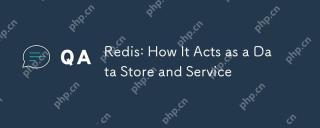 Redis : 데이터 저장소 및 서비스 역할을하는 방법Apr 24, 2025 am 12:08 AM
Redis : 데이터 저장소 및 서비스 역할을하는 방법Apr 24, 2025 am 12:08 AMredisactsasbothadatastoreandaservice.1) asadatastore, itusesin-memorystorageforfastoperations, 지원을 지원합니다
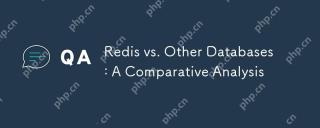 Redis 대 기타 데이터베이스 : 비교 분석Apr 23, 2025 am 12:16 AM
Redis 대 기타 데이터베이스 : 비교 분석Apr 23, 2025 am 12:16 AMredis 与其他数据库相比 与其他数据库相比, 与其他数据库相比 : 1) 速度极快 速度极快 速度极快, 读写操作通常在微秒级别; 2) 支持丰富的数据结构和操作; 3) 灵活的使用场景 3) 灵活的使用场景 灵活的使用场景 灵活的使用场景 灵活的使用场景 灵活的使用场景 灵活的使用场景 灵活的使用场景 灵活的使用场景 灵活的使用场景 灵活的使用场景 灵活的使用场景 灵活的使用场景 灵活的使用场景 灵活的使用场景 灵活的使用场景 灵活的使用场景 灵活的使用场景 灵活的使用场景 灵活的使用场景 灵活的使用场景 3) redis 또는 기타 데이터베이스를 선택할 때 특정 요구 사항과 시나리오에 따라 다릅니다. Redis는 고성능 및 저도가 낮은 응용 프로그램에서 잘 수행됩니다.
 Redis의 역할 : 데이터 저장 및 관리 기능 탐색Apr 22, 2025 am 12:10 AM
Redis의 역할 : 데이터 저장 및 관리 기능 탐색Apr 22, 2025 am 12:10 AMRedis는 데이터 저장 및 관리에서 핵심적인 역할을하며 여러 데이터 구조 및 지속 메커니즘을 통해 현대 애플리케이션의 핵심이되었습니다. 1) Redis는 문자열, 목록, 컬렉션, 주문 컬렉션 및 해시 테이블과 같은 데이터 구조를 지원하며 캐시 및 복잡한 비즈니스 로직에 적합합니다. 2) RDB와 AOF의 두 가지 지속 방법을 통해 Redis는 신뢰할 수있는 스토리지 및 데이터의 빠른 복구를 보장합니다.
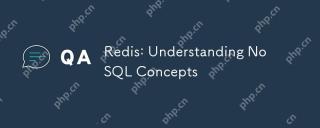 REDIS : NOSQL 개념 이해Apr 21, 2025 am 12:04 AM
REDIS : NOSQL 개념 이해Apr 21, 2025 am 12:04 AMRedis는 대규모 데이터의 효율적인 저장 및 액세스에 적합한 NOSQL 데이터베이스입니다. 1.Redis는 여러 데이터 구조를 지원하는 오픈 소스 메모리 데이터 구조 스토리지 시스템입니다. 2. 캐싱, 세션 관리 등에 적합한 매우 빠른 읽기 및 쓰기 속도를 제공합니다. 3. REDIS는 RDB 및 AOF를 통해 지속성을 지원하고 데이터 보안을 보장합니다. 4. 사용 예제에는 기본 키 값 쌍 작업 및 고급 수집 중복 제거 기능이 포함됩니다. 5. 일반적인 오류에는 연결 문제, 데이터 유형 불일치 및 메모리 오버플로가 포함되므로 디버깅에주의를 기울여야합니다. 6. 성능 최적화 제안에는 적절한 데이터 구조 선택 및 메모리 제거 전략 설정이 포함됩니다.
 REDIS : 실제 사용 사례 및 예제Apr 20, 2025 am 12:06 AM
REDIS : 실제 사용 사례 및 예제Apr 20, 2025 am 12:06 AM실제 세계에서 Redis의 애플리케이션에는 다음이 포함됩니다. 1. 캐시 시스템으로서 데이터베이스 쿼리를 가속화, 2. 웹 응용 프로그램의 세션 데이터를 저장하려면 3. 실시간 순위를 구현하려면 메시지 전달을 메시지 큐로 단순화합니다. Redis의 다목적 성과 고성능은 이러한 시나리오에서 빛을 발합니다.
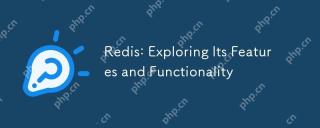 Redis : 기능과 기능을 탐색합니다Apr 19, 2025 am 12:04 AM
Redis : 기능과 기능을 탐색합니다Apr 19, 2025 am 12:04 AMRedis는 고속, 다양성 및 풍부한 데이터 구조로 인해 두드러집니다. 1) Redis는 문자열, 목록, 컬렉션, 해시 및 주문 컬렉션과 같은 데이터 구조를 지원합니다. 2) 메모리를 통해 데이터를 저장하고 RDB 및 AOF 지속성을 지원합니다. 3) Redis 6.0에서 시작하여 멀티 스레드 I/O 작업이 도입되어 동시 동시성 시나리오에서 성능이 향상되었습니다.


핫 AI 도구

Undresser.AI Undress
사실적인 누드 사진을 만들기 위한 AI 기반 앱

AI Clothes Remover
사진에서 옷을 제거하는 온라인 AI 도구입니다.

Undress AI Tool
무료로 이미지를 벗다

Clothoff.io
AI 옷 제거제

Video Face Swap
완전히 무료인 AI 얼굴 교환 도구를 사용하여 모든 비디오의 얼굴을 쉽게 바꾸세요!

인기 기사

뜨거운 도구

SublimeText3 영어 버전
권장 사항: Win 버전, 코드 프롬프트 지원!

VSCode Windows 64비트 다운로드
Microsoft에서 출시한 강력한 무료 IDE 편집기

PhpStorm 맥 버전
최신(2018.2.1) 전문 PHP 통합 개발 도구

WebStorm Mac 버전
유용한 JavaScript 개발 도구

드림위버 CS6
시각적 웹 개발 도구







